Der Amazon Kindle hat die eBook-Revolution eingeleitet und Millionen von Büchern auf einem einzigen Handheld-Gerät in Reichweite gebracht. Amazon Kindle bietet zwar immer noch die beste Erfahrung beim Lesen von eBooks, Sie sind jedoch nicht darauf beschränkt. Sie können mit Kindle-Apps auf Ihrem PC und Handy auf Ihre Amazon eBook-Sammlung zugreifen.
Die Kindle-Desktop-App ist kostenlos Sie verwenden und ist für Windows- und MacOS-Geräte verfügbar. Um Ihnen bei der Entscheidung zu helfen, ob die Kindle-App so gut wie das physische Gerät ist, werden wir Ihnen einige der Vor- und Nachteile des Kindle-Desktops erläutern und eine einfache Frage beantworten: Ist sie so gut wie ein echter Kindle?
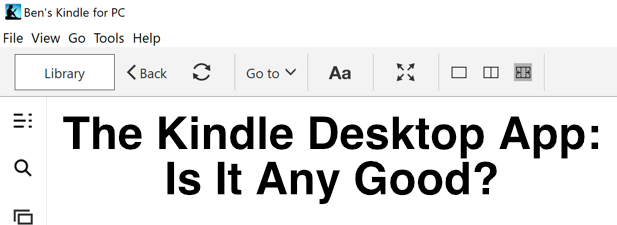
Vorteile der Verwendung der Kindle Desktop App
Wenn Sie das beste eBook-Leseerlebnis wünschen, benötigen Sie einen eBook-Reader - keine Frage es. Wenn dies jedoch nicht in Frage kommt, ist die Kindle-Desktop-App wahrscheinlich die nächstbeste. Sobald Sie sich mit Ihrem Amazon-Konto anmelden, erhalten Sie sofortigen Zugriff auf Ihre Kindle eBook-Sammlung.
Um Platz zu sparen, lädt der Kindle Desktop Reader automatisch jedes Buch herunter, das Sie öffnen möchten, anstatt Hunderte herunterzuladen von Büchern auf einmal. eBooks sind nicht sehr groß, daher ist dies normalerweise nur eine zusätzliche Verzögerung von einigen Sekunden.
Die Kindle-Oberfläche ist einfach zu verstehen und zu navigieren, wobei Ihre Bibliothek über das Menü auf der linken Seite am bekanntesten und zugänglichsten ist , aber mit einem Schnellzugriffslink zum Kindle-Store oben rechts. Alle Bücher, die Sie in Ihrem Amazon-Konto kaufen, werden hier sofort zum Herunterladen und Lesen angezeigt.
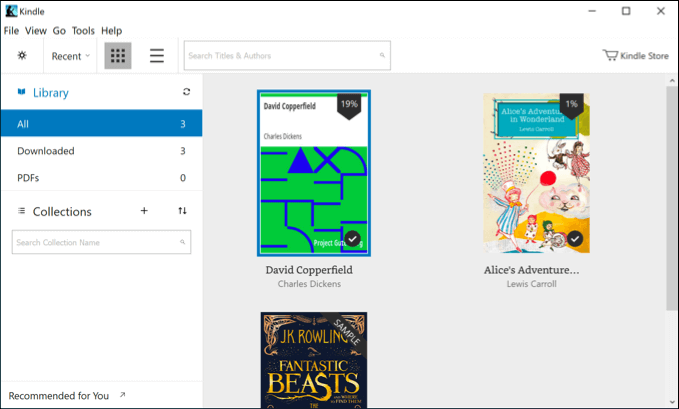
Es bietet viele der Funktionen, die Sie von einem eBook-Reader erwarten, einschließlich vieler gesehener Auf Kindle-Geräten können Sie Schriftart und Schriftgröße ändern, Seitenbreiten zum besseren Lesen ändern und in einen zugänglichen Anzeigefarbmodus wechseln.
Sie können auch einen integrierten Text-zu-Sprache-Modus verwenden, um automatisch generierte Hörbücher zu erstellen, die Sie während der Arbeit anhören und Ihre Bücher direkt mit Anmerkungen versehen können - ideal für Studenten oder Akademiker.
Kindle Desktop vs. Kindle Mobile vs. Kindle Devices
Die Kindle Desktop App ist zwar nicht portabel, hat aber einen entscheidenden Vorteil über mobile Kindle-Apps - Größe. Auf den größeren Bildschirmen von Desktop-PCs und Laptops können Sie viel mehr Text gleichzeitig anzeigen. Dies kann nützlich sein, wenn Sie Bücher studieren und von Ihrem PC aus lesen möchten.
Amazon möchte, dass Sie dies tun Kaufen Sie Ihre Bücher in einem eigenen Geschäft. Es ist zwar nicht unmöglich, eBooks von Drittanbietern auf Kindle-Geräten zu lesen, aber nicht der einfachste Vorgang - es sei denn, Sie verwenden die Kindle-Desktop-App.
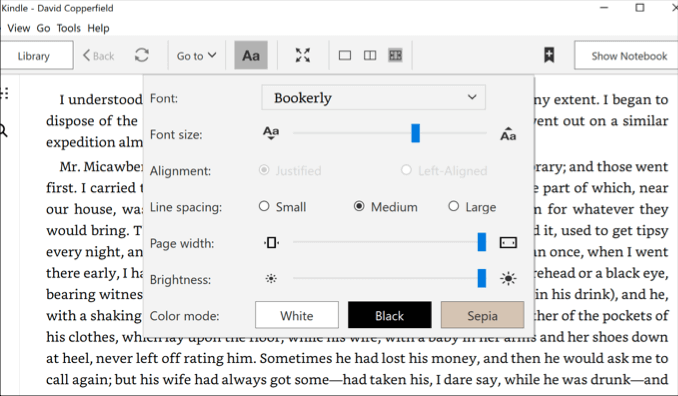
Dies führt zu einem weiteren direkten Vorteil der Kindle-Desktop-App gegenüber anderen Kindle-Produkten. Mit dieser Funktion können Sie .mobi eBook-Dateien mit der Kindle-App ohne zusätzlichen Aufwand nativ öffnen.
Ansonsten gibt es keinen großen Unterschied zwischen der Kindle-Desktop-App, den Kindle-Apps für Mobilgeräte oder den Kindle-Geräten. Beispielsweise sind viele der Eingabehilfen für alle Kindle-Produkte gleich, obwohl den Kindle-Geräten einige der erweiterten Funktionen wie Text-to-Speech fehlen.
Sie können dieselbe Sammlung auch freigeben und behalten Speichern Sie die Position, synchronisieren Sie sie auf Ihren Geräten und machen Sie dasselbe mit allen Buchanmerkungen, die Sie für alle Kindle-Produkte vornehmen.
Alternativen zum Kindle Desktop Reader
Wenn Sie dem Amazon-Ökosystem entkommen möchten, gibt es Alternativen für Desktop-Benutzer. Am beliebtesten ist Kaliber, der Desktop-eBook-Reader, der für Windows-, Linux- und MacOS-Geräte verfügbar ist.
Wie bei der Kindle-Desktop-App können Sie Ihre eBooks lesen. Teilen Sie Ihre Sammlung mit anderen, synchronisieren Sie sie auf mehreren Geräten und vieles mehr. Es handelt sich um kostenlose Open-Source-Software, die Sie (wenn Sie über die erforderlichen Kenntnisse verfügen) erweitern können, indem Sie bei der direkten Entwicklung helfen oder zusätzliche Plugins für andere erstellen.
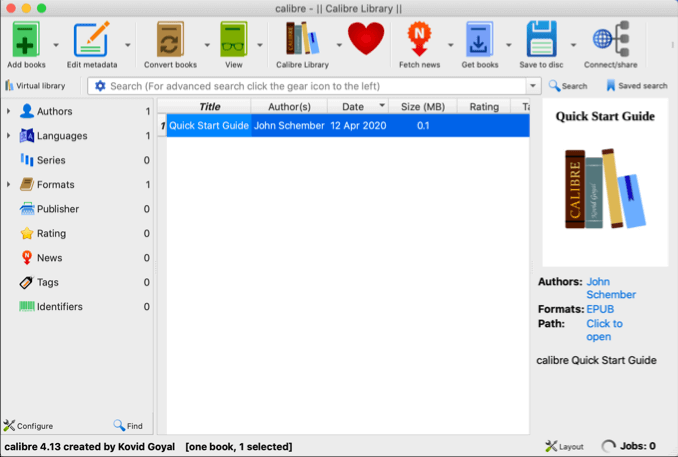
Solange es nicht ist Calibre ist nicht so ausgefeilt wie die Desktop-App von Amazon. Es ist dennoch ein großartiger alternativer eBook-Reader, der Ihre Amazon eBook-Sammlung mehr als unterstützt (und auch auf andere Nicht-Amazon-eBooks zugreift und diese verwendet).
Wenn Calibre nicht für Sie ist, gibt es kostenpflichtige Alternativen wie Adobe Digital Editions. Es unterstützt Desktop- und mobile Benutzer und ermöglicht es Ihnen, wie Calibre und Amazon, Ihre eBook-Sammlung auf mehreren Geräten zu teilen und zu lesen.
Herunterladen und Verwenden der Kindle Desktop App
Die Kindle-Desktop-App ist für alle Benutzer eines Amazon-Kontos frei verfügbar, auch für Benutzer ohne vorhandene Amazon Kindle-eBooks. Das Herunterladen und Einrichten auf Ihrem PC oder Mac ist ein ziemlich unkomplizierter Vorgang.
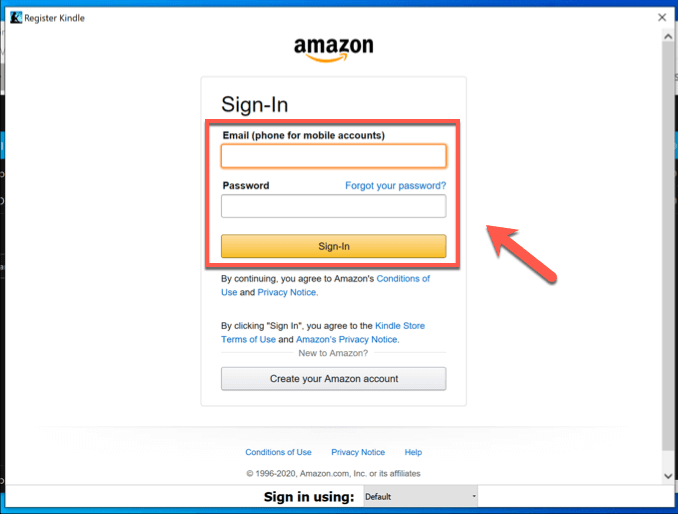
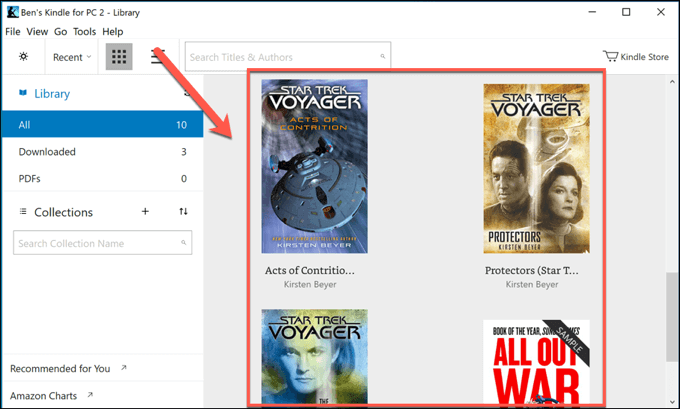
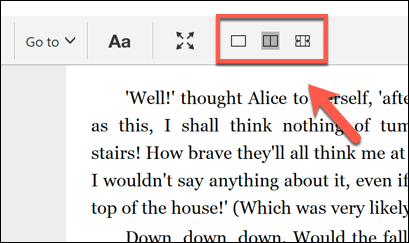
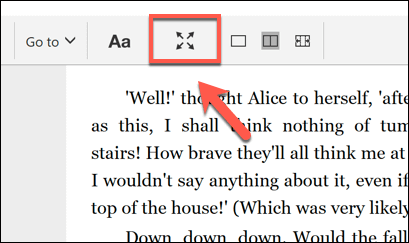
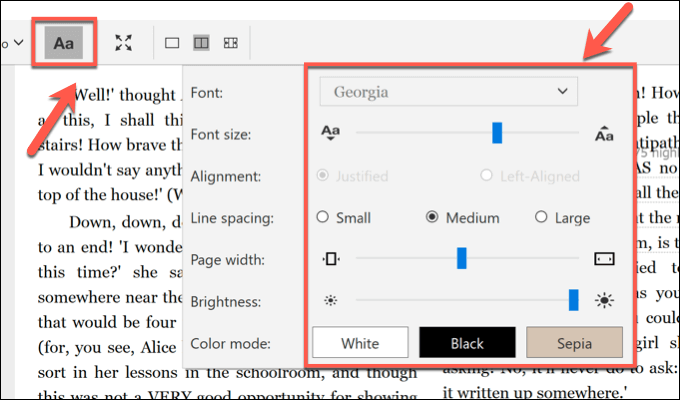
Lesen von eBooks auf Desktop und Mobile
Während die Kindle-Desktop-App eine großartige Option für Ihre Amazon eBook-Sammlung ist, gibt es andere Möglichkeiten, Lesen Sie Ihre Lieblingsbücher kostenlos, wobei Websites wie BookBub gut mit Drittanbietern zusammenarbeiten. Party Kindle-Alternativen wie Calibre zum Aufbau einer E-Book-Sammlung ohne Beteiligung von Amazon.
Trotzdem bleibt der Amazon Kindle mit Millionen von Büchern und einer großen Anzahl von eBook-Readern immer noch einer der besten Dienste für eBooks. und funktionsreiche und benutzerfreundliche Apps für Desktop- und mobile Benutzer. Wenn Sie ein begeisterter Schriftsteller sind, können Sie sogar schreibe dein eigenes eBook und es im Amazon Kindle Store veröffentlichen, damit andere es genießen können.